مرحبًا بكم في أكاديمية مسار! إذا كنت أحد المدربين المشتركين لدينا وترغب في تقديم دورات مباشرة عبر Zoom، يمكنك بسهولة ربط حساب Zoom الخاص بك بمنصتنا. في هذا المقال، سنوضح لك الخطوات اللازمة لإعداد التكامل بين Zoom وموقعنا.
خطوات ربط حساب Zoom بحسابك على منصتنا
إنشاء حساب على Zoom
للبدء، عليك إنشاء حساب Zoom أولاً. قم بزيارة موقع Zoom الإلكتروني وقم بالتسجيل لإنشاء حساب.

إنشاء تطبيق Zoom API
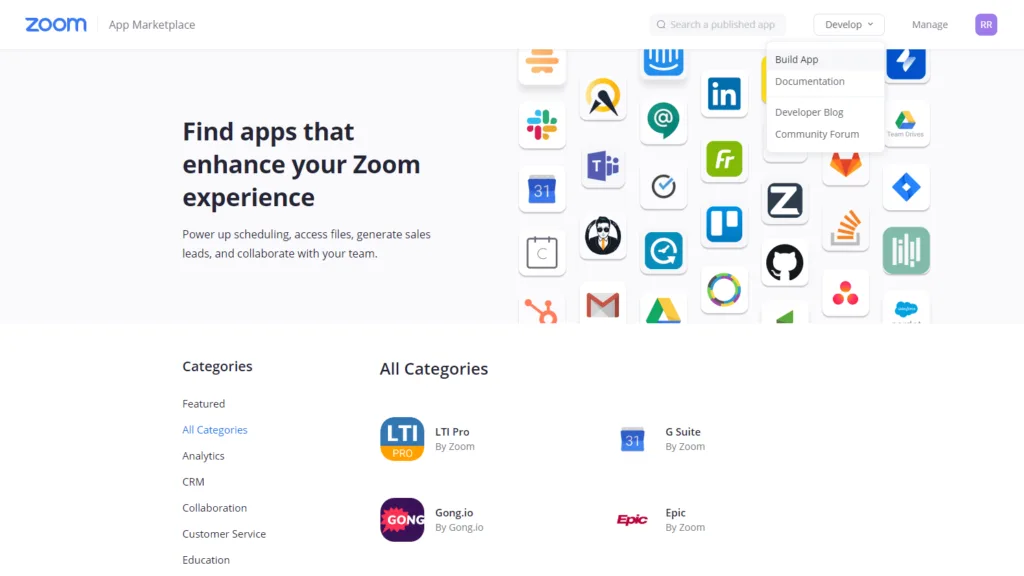
بعد إنشاء حساب، يجب عليك إنشاء تطبيق سيربط بحسابك على منصتنا Zoom.
الخطوة الأولى: انتقل إلى لوحة معلومات مطوري Zoom App Marketplace وقم بتسجيل الدخول باستخدام حساب Zoom الخاص بك.
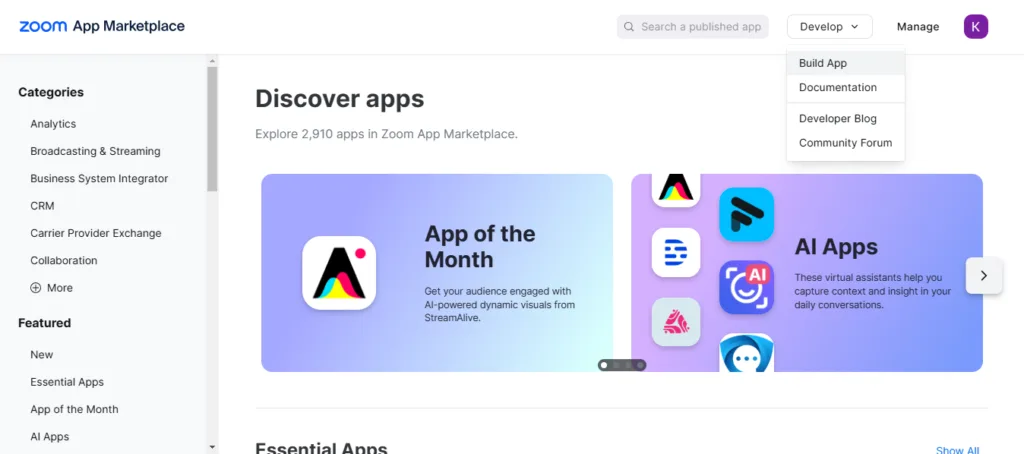
الخطوة الثانية: اضغط على “Develop” ثم اختر “Build App”، ثم أنشئ Server to Server OAuth App
بعد ادخال حقل اسم التطبيق ثم انقر فوق إنشاء. سينقلك هذا إلى صفحة بيانات اعتماد التطبيق. ولكن أولاً، يتعين عليك ملء المعلومات والنطاقات المطلوبة لتفعيل التطبيق.

الخطوة الرابعة: انتقل إلى “المعلومات” (Information) لتعيين اسم شركتك ومعلومات الاتصال، أي اسمك وعنوان بريدك الإلكتروني.
الخطوة الخامسة: انتقل إلى “النطاقات” (Scopes) وقم بتكوين النطاقات اللازمة لتطبيقك بناءً على متطلباتك. نوصيك بتحديد النطاقات المطلوبة للاجتماعات والندوات عبر الإنترنت والتسجيلات والمستخدمين.

من خلال النقر على إضافة النطاقات (Add Scopes)
اضف قائمة النطاقات المطلوبة هذه:
نطاقات الاجتماعات:
meeting:read:local_recording_token:admin
meeting:read:summary:admin
meeting:read:list_summaries:admin
meeting:read:past_meeting:admin
meeting:read:meeting:admin
meeting:read:list_past_participants:admin
meeting:read:list_upcoming_meetings:admin
meeting:read:list_past_instances:admin
meeting:read:list_meetings:admin
meeting:read:invitation:admin
meeting:read:alert:admin
meeting:read:list_registrants:admin
meeting:read:livestream:admin
meeting:read:participant:admin
meeting:write:registrant:admin
meeting:update:meeting:admin
meeting:delete:meeting:admin
meeting:write:meeting:admin
meeting:write:invite_links:admin
meeting:read:list_summaries:master
meeting:read:summary:masterنطاقات التسجيل:
archiving:read:archived_file_statistics:admin
archiving:read:list_archived_files:adminنطاقات المستخدم:
user:read:list_schedulers:admin
user:read:summary:admin
user:read:list_collaboration_devices:admin
user:read:list_users:admin
user:read:token:admin
user:read:user:admin
user:read:email:admin
user:read:list_permissions:admin
user:read:list_assistants:admin
user:read:list_assistants:master
user:read:list_permissions:master
user:read:summary:master
user:read:user:master
user:read:list_users:master
user:read:token:master
user:read:list_schedulers:master
user:read:zak:adminنطاقات الندوة عبر الإنترنت:
webinar:read:list_past_instances:admin
webinar:read:list_webinars:admin
webinar:read:list_panelists:admin
webinar:read:list_absentees:admin
webinar:read:participant:admin
webinar:read:alert:admin
webinar:update:webinar:admin
webinar:delete:webinar:adminالخطوة السادسة: انتقل إلى “التنشيط” (Activation)، ثم قم بتنشيط التطبيق الخاص بك.
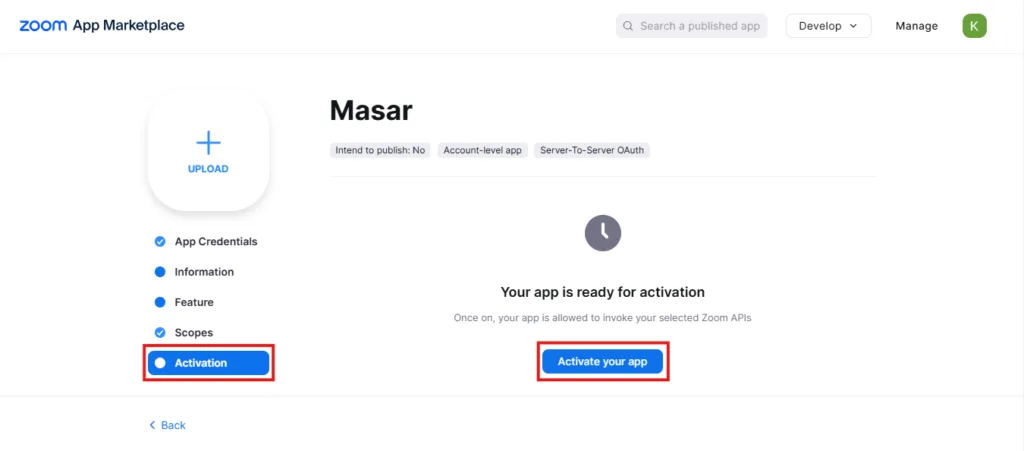
بمجرد تنشيط تطبيق Server-to-Server OAuth، انتقل إلى بيانات اعتماد التطبيق (App Credentials) للحصول على معرف الحساب (Account ID) ومعرف العميل (Client ID) وسر العميل (Client Secret). احتفظ ببيانات الاعتماد هذه في متناول يدك لأنك ستحتاج إليها في الخطوة التالية.
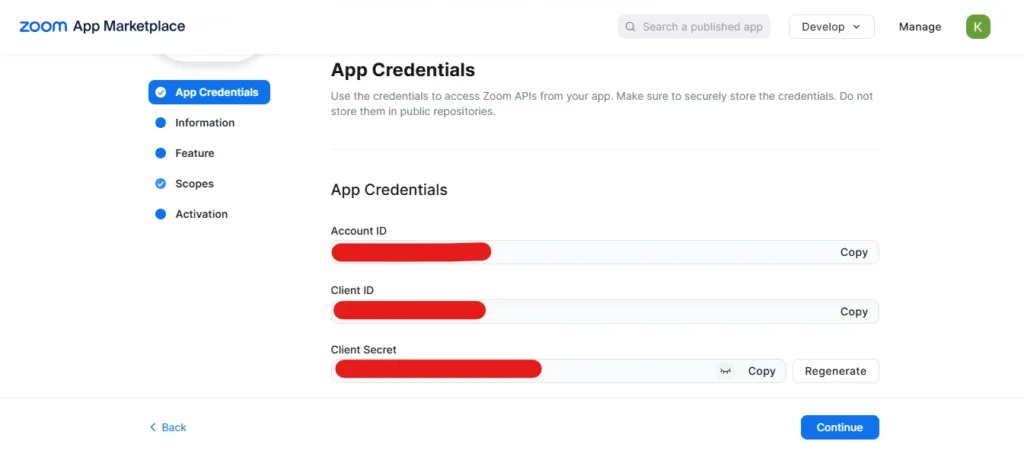
ربط Zoom بحسابك على منصتنا
أخيرًا، الخطوة الأخيرة هي ربط Zoom على منصتنا. للقيام بذلك، توجه إلى لوحة التحكم، وانتقل إلى Zoom > تعيين API
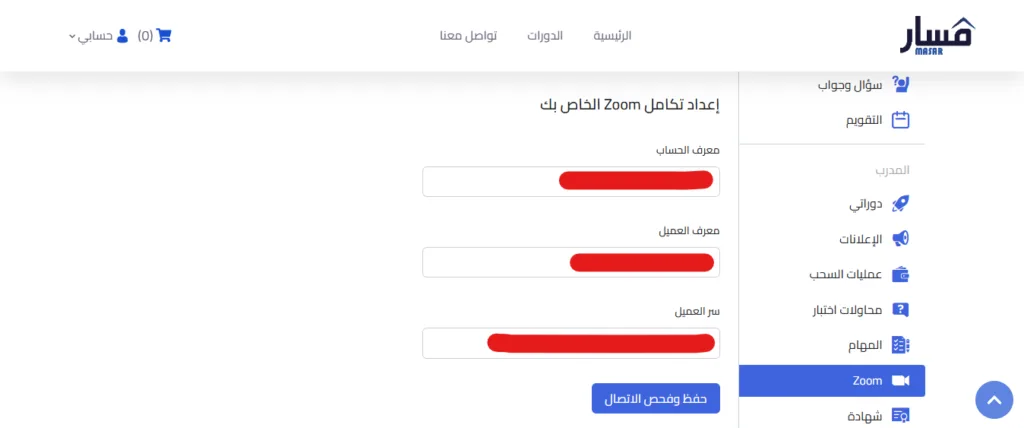
أضف بيانات اعتماد تطبيق Server-to-Server OAuth (معرف الحساب (Account ID) ومعرف العميل (Client ID) وسر العميل (Client Secret)) تم الحصول عليها في الخطوة السابقة.
انقر فوق “حفظ وفحص الاتصال” لتحديث إعدادات التكامل.
ختامًا، بمجرد ربط حسابك على Zoom بموقعنا، ستتمكن من إدارة جلساتك التدريبية بسهولة، وتقديم تجربة تعليمية سلسة لطلابك. تأكد من اختبار الاتصال قبل بدء الدورة لضمان سير الأمور بسلاسة. إذا واجهت أي مشاكل، لا تتردد في التواصل مع فريق الدعم. نتمنى لك تجربة تدريبية ناجحة ومثمرة! 🚀
هل أنت مستعد للبدء؟ انطلق الآن وابدأ في تقديم دوراتك المباشرة! 🚀